فیس بوک: نحوه باز کردن حساب غیرفعال یا هک شده فیس بوک?, نحوه باز کردن حساب فیس بوک خود: 13 مرحله
چگونه حساب فیس بوک خود را باز کنیم
مرحله 6. آدرس ایمیل یا شماره تلفن مرتبط با حساب را وارد کرده و روی جستجو کلیک کنید.
فیس بوک: نحوه باز کردن حساب غیرفعال یا هک شده فیس بوک ?
سلام ، حساب فیس بوک من و مسدود شده است. او “حساب مسدود شده را به مدت 32 ساعت” نشان می دهد. چگونه آن را باز کنیم ?
شما نمی توانید به حساب Facebook خود دسترسی پیدا کنید ? دلایل مختلفی وجود دارد که باعث مسدود شدن حساب فیس بوک شما می شود ، اما اگر حساب شما هک شده است یا اگر رمز عبور خود را فراموش کرده اید ، می توانید از فرآیند خودکار فیس بوک برای بازیابی حساب استفاده کنید. با این حال ، شما باید مانند حساب یک دوست یا یکی از اعضای خانواده به فیس بوک دسترسی داشته باشید.
میخواهی بدانی چگونه حساب فیس بوک خود را باز کنیم ? برای خواندن این مقاله برای یافتن اطلاعات دقیق برای بازیابی یک حساب فیس بوک هک شده یا غیرفعال ، متناقض است.

قسمت 1: نحوه باز کردن حساب فیس بوک در حساب یک دوست ?
اگر حساب فیس بوک شما مسدود شده است ، مراحل زیر را برای بازیابی آن دنبال کنید.
مرحله 1. فیس بوک را در یک مرورگر باز کنید ، سپس به حساب یکی از دوستان دسترسی پیدا کنید. صفحه پروفایل حساب کاربری را که می خواهید به آن وصل کنید پیدا کنید. شما می توانید این کار را با جستجو انجام دهید ، اما گزینه ساده تر جستجوی حساب دوستان است .
مرحله 2. سه نقطه آنلاین را در سمت راست صفحه ، با برگه های زیر نام حساب فشار دهید.
مرحله 3. در منوی Drop -down ، Find It را برای کمک یا گزارش یک پروفایل انتخاب کنید.
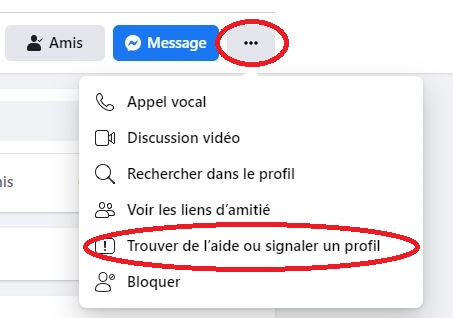
مرحله 4. روی دیگران کلیک کنید> بازیابی این حساب.
مرحله 5. شما از حساب فعلی Facebook جدا می شوید و می بینید که پنجره حساب خود را پیدا می کند .
مرحله 6. آدرس ایمیل یا شماره تلفن مرتبط با حساب را وارد کرده و روی جستجو کلیک کنید.

مرحله 7. انتخاب کنید که چگونه می خواهید کد را برای تنظیم مجدد رمزعبور خود ، به عنوان مثال با استفاده از حساب Google یا آدرس ایمیل خود دریافت کنید.
مرحله 8. مراحل لازم را برای بازیابی کد دستگاه انتخاب شده خود دنبال کنید ، سپس آن را وارد کنید تا به حساب خود دسترسی پیدا کنید.
قسمت 2: نحوه بازیابی یک حساب هک شده در فیس بوک ?
اگر گمان می کنید حساب فیس بوک شما هک شده است و نمی توانید به حساب خود دسترسی پیدا کنید ، نگران نباشید. فیس بوک یک صفحه رسمی برای کاربرانی دارد که از یک حساب هک شده درخواست کمک می کنند.
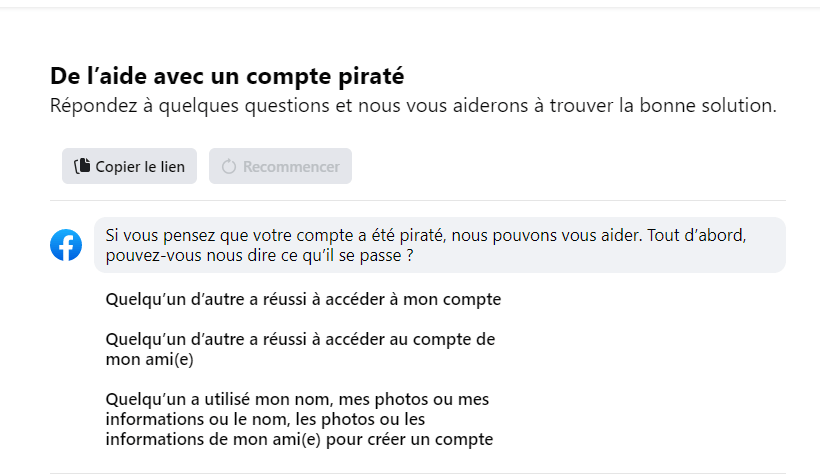
در این صفحه ، فیس بوک با توجه به موقعیت های شما گزینه های مختلفی را ارائه می دهد ، به عنوان مثال اگر به شماره تلفن/آدرس ایمیل دسترسی دارید یا خیر. با رعایت دستورالعمل ها ، توصیه می شود رمز عبور را برای ایمن سازی حساب Facebook خود تنظیم کنید.
قسمت 3: نحوه بازیابی یک حساب غیرفعال فیس بوک
حساب فیس بوک شما بدون دلیل غیرفعال شده است ? اگر فکر می کنید این یک خطا است ، از این فرم برای درخواست بررسی پروفایل خود استفاده کنید.
اگر حساب Facebook شما غیرفعال شده است ، پیامی که نشان می دهد هنگام تلاش برای اتصال ظاهر می شود. اگر شما شرایط استفاده را نقض کرده اید ، می تواند حساب ها را غیرفعال کند ، به عنوان مثال: انتشار محتوا بر خلاف شرایط عمومی فیس بوک ، استفاده از یک نام کاذب ، غصب هویت شخصی ، نه مجاز رفتار مکرر ، ارتباط با افراد دیگر تبلیغات و تبلیغات را برای آنها ارسال کنید.
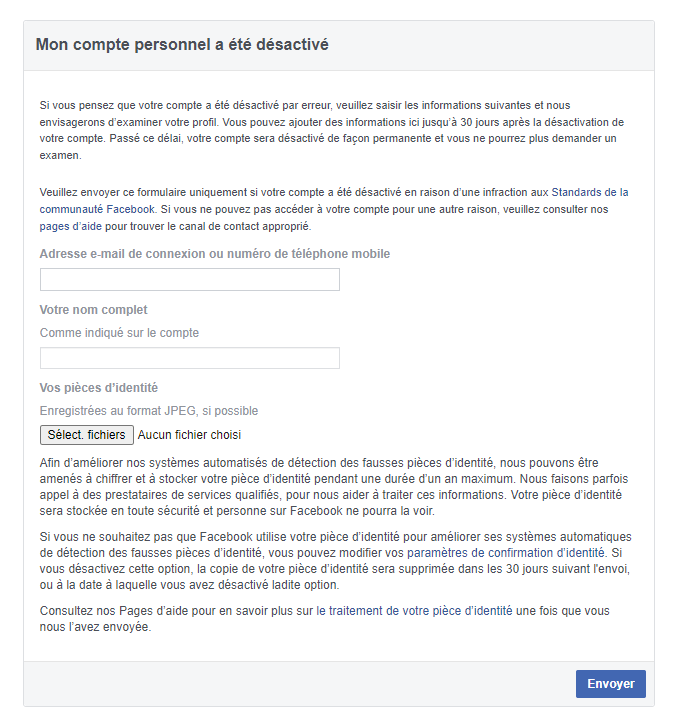
قسمت چهارم: نحوه باز کردن حساب فیس بوک من با تنظیم مجدد رمز عبور ?
شما می خواهید بدانید که چگونه رمز عبور حساب فیس بوک را مجدداً تنظیم کنید ? می توانید آن را بر روی رایانه یا دستگاه تلفن همراه انجام دهید.
در رایانه:
مرحله 1. برای یافتن حساب و تنظیم مجدد رمز عبور به صفحه رسمی دسترسی پیدا کنید.
مرحله 2. برای دریافت کد تأیید می توانید ایمیل یا شماره را وارد کنید.
در دستگاه تلفن همراه:
مرحله 1. برنامه Facebook را روی تلفن خود شروع کنید.
مرحله 2. در صفحه اتصال برنامه فیس بوک ، رمز ورود فراموش شده را فشار دهید ?
مرحله 3. در صفحه حساب خود ، شماره تلفن خود را به نمایندگی وارد کنید.
مرحله 4. وقتی می بینید که حساب در نتایج جستجو ظاهر می شود ، آن را فشار دهید.
مرحله 5. در صفحه اتصال ، به روش دیگری امتحان کنید.
مرحله 6. در صفحه راهی برای اتصال را انتخاب کنید ، در صورت نیاز به تنظیم مجدد رمز عبور ، ارسال کد را از طریق پست الکترونیکی فشار دهید ، سپس ادامه دهید.
دستورالعمل ها را برای وارد کردن کد و بازیابی مجدد به حساب دنبال کنید.
اگر در فیس بوک احساس امنیت نمی کنید ? می توانید به طور دائم حساب خود را با اراده غیرفعال یا حذف کنید.
نتیجه
برای بازیابی حساب Facebook ، می توانید از روشهای فوق استفاده کنید. اما برای جلوگیری از هک شدن یا غیرفعال شدن توسط فیس بوک ، باید به تعهدات استفاده از فیس بوک احترام بگذارید و به طور مرتب رمز عبور خود را تغییر دهید.
(برای ارزیابی این موقعیت کلیک کنید)
به طور کلی دارای امتیاز 5 (122 شرکت کننده)
موفقیت آمیز !
شما قبلاً به این مقاله اشاره کرده اید ، این علامت را تکرار نکنید !
چگونه حساب فیس بوک خود را باز کنیم
این مقاله با همکاری ناشران و محققان واجد شرایط برای تضمین صحت و کامل بودن محتوا نوشته شده است.
تیم مدیریت محتوای Wikihow با دقت کار تیم تحریریه را بررسی می کند تا اطمینان حاصل کند که هر مورد مطابق با استانداردهای با کیفیت بالا ماست.
این مقاله 344،339 بار مشاهده شد.
اگر حساب فیس بوک شما مسدود شده است ، می توانید درخواست قفل آن را ارسال کنید. همچنین می توانید مراحل خاصی را برای ارسال درخواست به دوستی که شما را مسدود کرده است دنبال کنید. به یاد داشته باشید که مطمئناً تضمین نمی کند که حساب شما قفل شود ، این تنها مراحلی است که به شما نشان می دهد که چگونه درخواست را ارسال کنید.
ارسال تماس

- اگر شرایط استفاده را نقض کنیم ، فیس بوک می تواند یک حساب را مسدود کند. این به عنوان مثال وقتی از یک نام کاذب استفاده می کنید ، برای شخص دیگری می گذرد یا رفتاری دارید که مطابق با استانداردهای جامعه فیس بوک باشد. اگر فکر می کنید فیس بوک به اشتباه حساب شما را مسدود کرده است ، می توانید از این روش برای باز کردن قفل آن استفاده کنید.
- فقط می توانید 30 روز پس از مسدود کردن تماس بگیرید. اگر بیش از 30 روز اتفاق افتاده باشد ، حتماً حساب از بین رفته است ، دیگر نمی توانید آن را بازیابی کنید.

- در صورت قطع ارتباط فقط می توانید صفحه را مشاهده کنید.

- این باید یک آدرس ایمیل یا شماره تلفنی باشد که در حال حاضر دارید.

اسمت را وارد کن. نامی را که استفاده می کنید در حساب Facebook خود در این زمینه تایپ کنید نام کامل شما.

- از شناسه خود یک عکس برگشتی بگیرید و آن را در رایانه خود ذخیره کنید.
- روی کلیک کنید فایل ها را انتخاب کنید.
- عکس ها را انتخاب کنید.
- روی کلیک کنید باز کن.

- حساب شما هک شده است.
- کسی که با او بحث کرده اید یا با آنها با همه پست های خود مانند هرزنامه موافق نیستید.
- شما شواهد تصویری دارید که شخص ثالث مسئول اقداماتی است که منجر به غیرفعال کردن حساب شما شده است.
- نام واقعی شما با چیزی که در فیس بوک استفاده می کنید متفاوت است.

روی کلیک کنید ارسال . آن را در پایین سمت راست فرم پیدا خواهید کرد. این اطلاعات و اختلافات شما را به فیس بوک ارسال می کند. اگر آنها حساب شما را بررسی کنند و اگر تصمیم بگیرند که شما درست می گویید ، حساب شما دوباره فعال می شود.
از یک دوست بخواهید حساب خود را باز کند

- به https بروید: // فیس بوک.com/پیام ها را کلیک کنید و روی مکالمه با این شخص کلیک کنید. این می تواند یک مکالمه خصوصی یا گروهی باشد.
- آیا می توانید عکس این شخص را در بالای مکالمه ببینید ? اگر این یک مکالمه گروهی است ، آیا می توانید عکس او را در پانل در سمت راست ، تحت “اعضای گربه” مشاهده کنید ? اگر چنین است ، حساب او فعال است و او را غیرفعال نکرد.
- اگر عکس پروفایل را نمی بینید و نمی توانید به نمایه آنها دسترسی پیدا کنید ، شخص احتمالاً حساب خود را غیرفعال کرده است ، اما شما را مسدود نکرده است.

از خود بپرسید که چرا این شخص شما را مسدود کرده است. اگر این اتفاق بدون هیچ دلیل مشخصی رخ داده باشد ، ممکن است این شخص به دلیل دلایل حرفه ای یا مدرسه شما را مسدود کرده باشد (به عنوان مثال ، بسیاری از مدیرانی که وارد پست می شوند ، کارمندان خود را طبق قرارداد خود تعیین می کنند). اگر اخیراً با این شخص استدلال کرده اید ، احتمالاً دلیل این امر است که باعث شده او شما را مسدود کند.

- راه دیگر برای تماس با شخصی که شما را مسدود کرده است ، ایجاد یک حساب جدید فیس بوک ، یافتن نمایه آنها و ارسال پیام برای آنها است. این تنها در صورتی کار می کند که تنظیمات حریم خصوصی آن اجازه می دهد. پیام شما احتمالاً به دلیل فیلتر فیس بوک برای افرادی که دوست نیستند مستقیماً ارسال نمی شود.

از دوست خود بپرسید که چرا شما را مسدود کرده است. با حفظ لحن آرام ، مودبانه از دوست خود بپرسید که آیا او شما را مسدود کرده است و دلیل این امر باعث شده است که او انجام دهد. به او اطلاع دهید که دوست دارید در تماس باشید و در مورد رابطه خود باز هستید.

- اگر دوست شما به هیچ وجه به شما پاسخ نمی دهد ، سعی نکنید دوباره با او تماس بگیرید.

از او بخواهید دوباره به شما اضافه کند. اگر او موافقت کرد که شما را باز کند ، به او اجازه دهید به جای ارسال خودتان ، درخواست دوستی را برای شما ارسال کند.
- اگر فیس بوک به دلایل امنیتی حساب شما را مسدود کند ، آنها با پیوندی برای شما ایمیل ارسال می کنند تا رمز ورود خود را به آدرس مورد استفاده برای اتصال به فیس بوک تنظیم کنید. می توانید ایمیل را باز کنید ، روی پیوند کلیک کنید و رمز ورود خود را دوباره تنظیم کنید تا به حساب خود دسترسی پیدا کنید.
- هیچ راهی برای مجبور کردن کسی برای باز کردن قفل خود در فیس بوک وجود ندارد. هر برنامه یا هر سایتی که تأیید کند فقط می خواهد اطلاعات شما را بدزدد.
در رابطه Wikihows

نحوه قفل نمایه فیس بوک در iOS ، Android یا یک رایانه

فیلم های زنده را در فیس بوک تماشا کنید

به لطف شماره تلفن خود شخصی را در فیس بوک پیدا کنید

کسانی را ببینید که مرا در فیس بوک دنبال می کنند

دریابید که آیا ما در فیس بوک محدود شده ایم

رمز ورود فیس بوک شخص را دریافت کنید

کشف کنید چه کسی شما را در فیس بوک مسدود کرده است

چگونه می توان آدرس ایمیل مرتبط با حساب Facebook خود را به صورت دستی پیدا کرد: آیفون و اندروید
